本当びっくりした。まさか3クリックでSSL化終わるなんて。
SSL化はした方が良いのか?
別のブログが1000記事程度あるのですが「SSL化(HTTPS化)めんどくせ」って後回しにしてたのですよ。
それがよくあるGoogleさんの気まぐれでやるしかなくなりました。
昔のGoogle「SSL化してもSEOには1%以下の効果しかないやで~」
と言っていたのが
今のGoogle「2017年10月なったらSSL化してないサイトに警告だすやで~」
ですよ。
警告はこんなの
SSL化設定済みであればURLの横に「保護された通信」
![]()
してない場合は「i」マークになってクリックしたら「このサイトへの接続は保護されていません」と出ます。
![]()
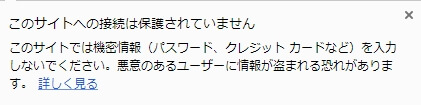
ぶっちゃけ「ブラウザがGoogle Chromeのみ起こる現象?」でスマホからじゃそんなわからんし、気にする人なんていないんですよね。
ただし、これから先どんな変更があるかはわかりません。
SSL化してた方が有利になることは間違い無い。
とりあえず言えるのは
今からブログ始める人は絶対にSSL化した方がいい。
1000記事あってもまったく問題なくできたんだ。あなたも出来る。
デメリットはあるのか?
あります。

実際私のブログがナイアガラの滝のようにアクセス数下がりました。
徐々に戻っていき1~3ヶ月ほどすれば元通り(人によって違う)なのですが、一時的にアクセス数下がる人が多いそうです。
まったく問題ない人もいる。
 ボクトリ
ボクトリ
1つはアクセス数めちゃくちゃ下がりました。(徐々に回復中)
ポジティブな意見としてこんなのもありました。
SSL化するとほぼ全てのURLに対して超速でクロールするから、Gのインデックスに対してWebサイト全体のシグナルを一気に改善できるたった一度のチャンス!これを逃すな!www
SSL化前にSEO関連全部見直しておけってことですな(´・ω・`) https://t.co/SbGw3Er50s
— りぼ@びぎなーず (@rebornsite) 2017年10月2日
つまり過去記事を修正したり、カテゴリーを修正したりSEO関連を修正したあとにSSL化するとサイトの評価上がるんじゃね!?
ってことです。(クソサイトとかだと逆に評価下がりそう)
詳しくはGoogleのみぞ知る。
 ボクトリ
ボクトリ
3クリックでSSL化
え?まってSSL化(HTTPS化)をwpXでやったんだけどプラグインとか一切なしで2クリックで画像も何もかもSSL化完了した・・・wpX最強過ぎる・・・
— ボクトリ (@dash2note) 2017年9月27日
まあ若干細かい設定はありますが3クリックでほぼ終わります。(2クリックではなかった)
他サーバー
ちなみにXserverやさくらなど他のサーバーだと下のように、とんでもなく面倒くさい。
出典:寝ログ
- 事前にデータベースのバックアップをとる
- エックスサーバーでSSL設定を行う
- WordPressの設定からURLを変更する
- 内部リンクをSearch Regexで全て置換する
- .htaccessにリダイレクト用のコードを追記する
- SSLエラーのチェック方法
- テーマなどの設定を見直す
- その他サービス・ツールの設定の変更など
- SNSのシェアカウントを引き継ぐ
wpxサーバー
3クリック。わろた。
- wpXサーバーでSSL設定を行う
- ボタン押す
- 終わり
条件
絶対条件として「wpXクラウド![]() 」または「wpXレンタルサーバー
」または「wpXレンタルサーバー![]() 」使用。
」使用。
wpXはWordPress専用サーバーなので今後もWordPress所持者にはかなり有利な立ち回りをしてくれそうで嬉しいです。
この際にサーバー変更しても良さそう。
WordPress設定
wpX管理パネルの「WordPress設定」を押します。
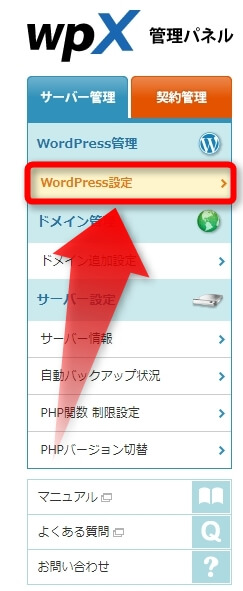
独自SSL設定の追加

▼追加してたらこんな画面になります▼
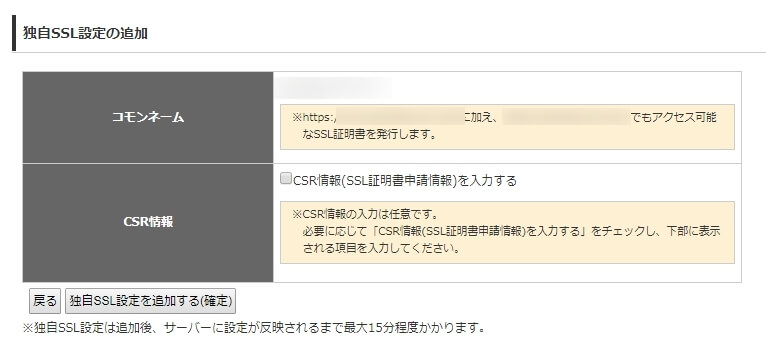
SSL化補助機能
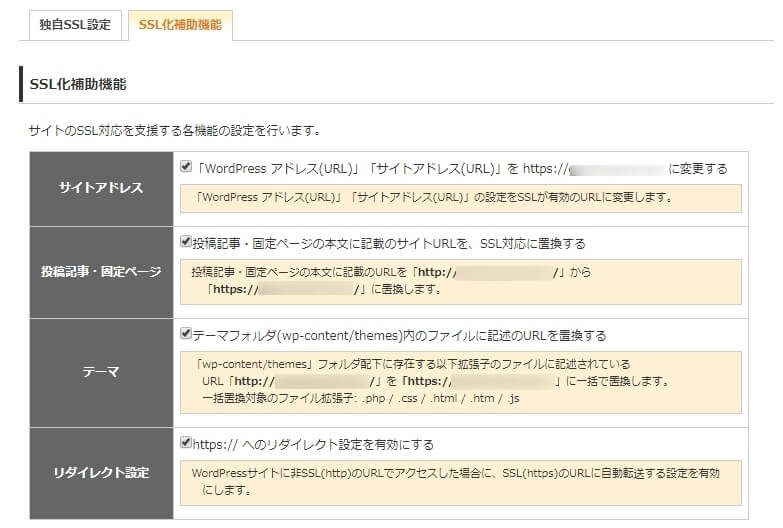
これですよこれ。
- URLをhttpsに変更
- 投稿記事・固定ページの本文も全てhttpsに変更
- テーマ内も全てhttpsに置き換え
- リダイレクト設定を有効
はい!3クリックで終わり!
あーよく見たら独自SSL設定の追加してない人は4クリックかもしれない。嘘ついたごめん。
まあバックアップも取ったほうが良いから、実際そんなもんじゃないですがwpXなら簡単ですよって事。
 ボクトリ
ボクトリ
wpXクラウドはブログ1つのみ。
レンタルサーバーは複数で利用可能です。
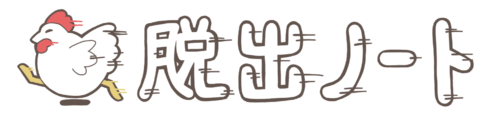


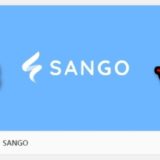

コメントを残す